Tutorialul complet pentru importul DVD-ului pe iTunes fără pierderi de calitate
Dacă doriți să redați filme DVD achiziționate pe dispozitivele dvs. Apple, trebuie mai întâi să importați DVD pe iTunes. Biblioteca iTunes este un instrument bun care poate sincroniza fișiere între dispozitivele Apple. Odată ce adăugați DVD la iTunes, puteți viziona DVD-uri pe iPhone, iPad, iPod, Mac, Apple TV etc. Ei bine, vă puteți bucura de filme DVD pe un ecran mai mare sau pe un dispozitiv portabil după ce ați copiat DVD-ul.
După cum știți, iTunes este un player media, nu un DVD ripper. Pentru a sincroniza DVD-ul cu iTunes, trebuie mai întâi să convertiți DVD-ul în formate compatibile cu iTunes. Mai târziu, puteți transfera filmele DVD rupte pe iPhone sau iPad cu iTunes, dacă este necesar. Acesta este întregul proces al importarea DVD-ului pe iTunes. Doriți să obțineți mai multe detalii? Doar citiți și urmați.
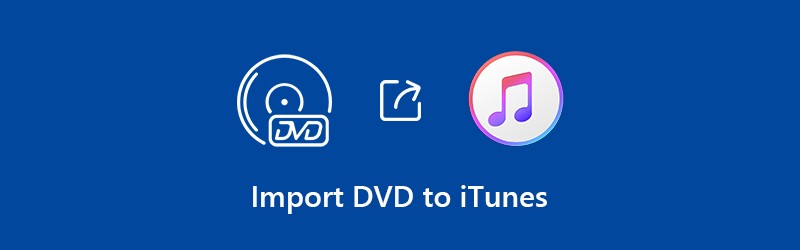
CONȚINUTUL PAGINII
Partea 1: Cum să extrageți DVD pe iTunes
Există multe programe gratuite de copiere a DVD-urilor pe piață, cum ar fi HandBrake, VLC Media Player și multe altele. Este necesar să apelați la un ripper profesional DVD? Ei bine, răspunsul este „Da”. Vidmore DVD Monster este capabil să copieze DVD în calitate 1: 1. Diferit de HandBrake și alte software-uri de extragere a DVD-urilor, Vidmore DVD Monster poate extrage filme DVD pe MPG, DVD ISO și folder fără transcodare. Puteți obține o copie digitală a discului DVD cu calitate originală 100%. Viteza de 6 ori mai mare vă poate ajuta să rupeți DVD-urile într-un timp scurt în mod eficient.
Fiind echipat cu decriptare DVD de vârf, puteți extrage aproape toate filmele DVD, inclusiv DVD-urile vechi și noi. Puteți converti DVD-ul în orice dispozitiv sau format pentru vizionare offline. Asigurați-vă că videoclipurile DVD convertite au extensii de fișiere .mov, .m4v sau .mp4. Desigur, puteți extrage audio de pe DVD ca MP3, WAV, AIFF sau Apple Lossless și pentru sincronizarea iTunes.
Editorul video încorporat este, de asemenea, util. Puteți tăia, îmbina, filigran, schimbați subtitrarea, selectați piesa audio și atingeți filmele DVD înainte de a extrage DVD-ul achiziționat pe iTunes.
- Rip DVD în biblioteca iTunes ca orice format video sau audio în calitate 1: 1.
- Viteză de extragere de DVD de 6 ori mai rapidă către iTunes.
- Editați filme DVD înainte de a le importa în biblioteca iTunes.
- Editați rapid filme DVD cu efecte de ieșire complet controlabile.
- Sprijiniți conversiile în loturi, procesoarele multi-core și accelerările GPU.
Pasul 1: Descărcați gratuit, instalați și lansați software-ul de extragere a DVD-urilor. Introduceți discul DVD în unitatea DVD.
Pasul 2: Faceți clic pe „Încărcați DVD” urmat de „DVD Disc” pentru a recunoaște discul DVD introdus. Trebuie să faceți clic pe „Vizualizați / Selectați titlul” pentru a afla videoclipurile vizate.

Pasul 3: Desfaceți lista „Rip All to” din colțul din dreapta sus. Setați formatul de ieșire ca M4V sau alte formate compatibile iTunes. Puteți alege dintre diferite calități și rezoluții de ieșire.

Pasul 4: Faceți clic pe „Rip All” pentru a copia întregul DVD pe iTunes. Desigur, puteți rupe capitolele selectate pe iTunes și în funcție de nevoile dvs.

Notă: Dacă doriți să vizionați DVD pe iPhone, iPad sau alte dispozitive portabile, adăugarea DVD-ului la iTunes nu este cea mai rapidă cale. De fapt, poți îmbunătățiți calitatea videoclipului și alege direct presetările optimizate de la Vidmore DVD Monster, inclusiv iOS, Android și multe altele.
Partea 2: Cum să importați filme DVD rupte pe iTunes
După convertirea DVD-ului în iTunes folosind Vidmore DVD Monster, puteți introduce videoclipuri DVD în biblioteca iTunes pentru redarea DVD-ului iPhone, iPad, iPod și Apple TV. Puteți transfera videoclipurile DVD rupte cu iTunes sau software de transfer de pe terți pentru iPhone. Ei bine, cea de mai târziu este mult mai sigură decât iTunes. Dar dacă introduceți instantaneu DVD-uri pe iTunes fără software, puteți urma tutorialul de mai jos.
Pasul 1: Actualizați la cel mai recent iTunes. Conectați dispozitivul iOS la computer printr-un cablu USB.
Pasul 2: Dacă ați sincronizat iPhone cu iTunes pe acest computer înainte, dispozitivul conectat poate fi recunoscut automat de computerul de încredere. În caz contrar, trebuie să atingeți „Încredere” când vi se solicită „Încredere în acest computer” pe iPhone.
Pasul 3: Trageți fișierele DVD convertite în fereastra iTunes. Puteți decide dacă păstrați fișierul original sau îl ștergeți pentru a elibera spațiu.
Pasul 4: Faceți clic pe „Filme” sau „Filme” în panoul din stânga. Aici puteți vedea DVD-ul importat în fișiere iTunes. Asta este tot pentru a importa DVD pe iTunes pe PC sau Mac.
Pasul 5: Dacă doriți să copiați DVD pe iTunes pentru vizionarea offline pe dispozitivul iOS, puteți face clic pe „Sync Films” / „Sync Movies” și „Sync” pentru a sincroniza DVD-ul cu iTunes.
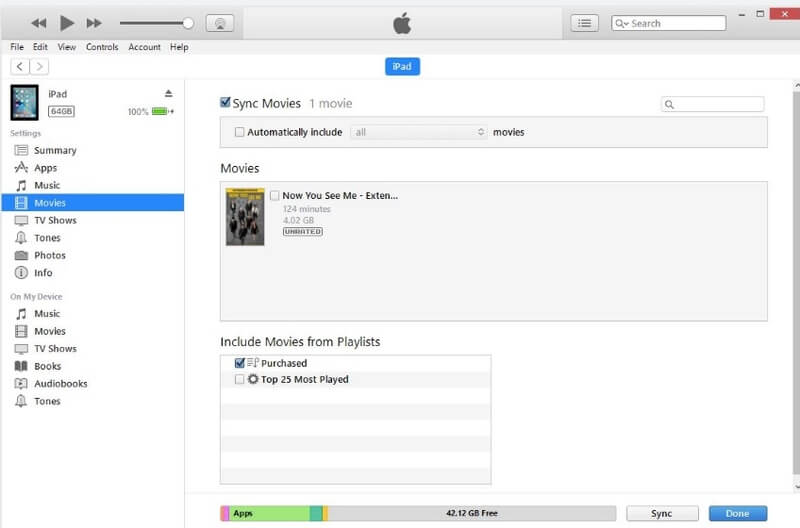
Notă: Puteți crea o nouă listă de redare a filmelor pentru a adăuga DVD pe iTunes fără a trage și plasa. După importarea filmelor DVD în biblioteca iTunes, vă puteți bucura de videoclipuri DVD pe toate dispozitivele Apple utilizând iTunes.
Nu există nicio îndoială că Vidmore DVD Monster poate fi cel mai bun convertor DVD în iTunes. Puteți copia aproape toate DVD-urile pe iTunes și alte dispozitive Apple, indiferent de cât de vechi este DVD-ul. Doar asigurați-vă că discul DVD nu prezintă zgârieturi și alte daune fizice. Mai târziu, puteți importa DVD pe iTunes pe Windows 10 / 8.1 / 8/7 / Vista / XP cu o experiență audiovizuală excelentă.
Vidmore DVD Monster poate păstra structura DVD completă, piesele video și audio, meniurile, capitolele și adaugă subtitrări. Viteza de extragere a DVD-ului de 6 ori mai mare și calitatea de ieșire 1: 1 pot învinge majoritatea concurenților. Merită să descărcați gratuit și să încercați.
Asta e tot importați întregul DVD în biblioteca iTunes. Vă puteți bucura de filme DVD fără o unitate DVD acum? Dacă nu, nu ezitați să ne contactați sau să lăsați întrebarea dvs. mai jos. Suntem bucuroși să vă ajutăm ori de câte ori aveți nevoie.



